- 综合
- 软件
- 文章
- 安卓
2013/5/7 17:22:26作者:佚名来源:网络
photoshop应用程序一般是对图片进行二次加工处理,但也可以直接绘制一些有创意的图形。比如简单图形的绘制,文字的简单处理加工。今天学无忧就给大家ps文字技巧:打造简单黑白字特效。这教程相对来说只是适合一些新手、初学photoshop的朋友来说值得学习,如果你是职业的话就没有学习的必要。下面就通过小案例来和大家一起看看如何打造简单黑白字特效。先来看看效果图:
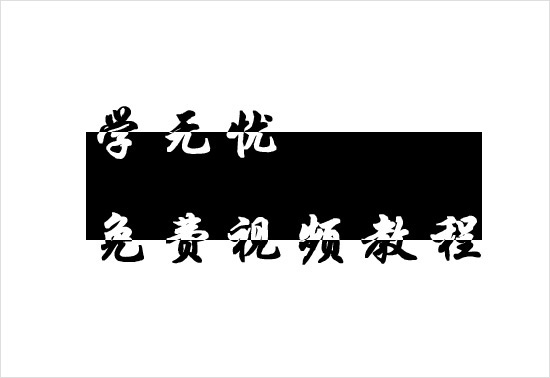
步骤一、先打开photoshop应用程序,然后新建一个RGB白色背景、大小随意设置就我为800*600的文件。将前景色设置为黑色,背景色设置为白色即可。如图所示:
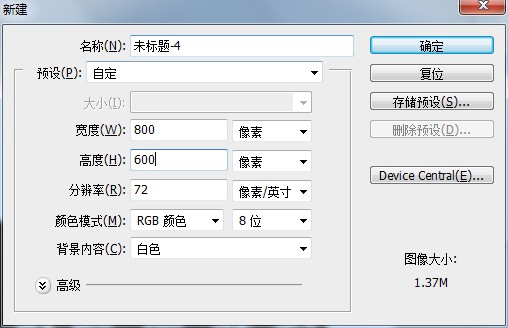
步骤二、现在在绘图区用到文字工具输入文字设置字体,输入完成后在执行“图层--栅格化图层”栅格化图层之后在按住ctrl+E将文字图层和背景图层合并在一起。如图所示:
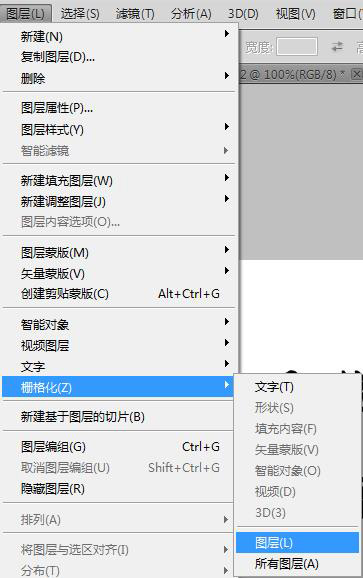
步骤三、现在我们通过矩形工具或者套索工具来勾选一个选区,勾选之后,然后在执行“图像--调整--反向”操作即可。如下图所示:
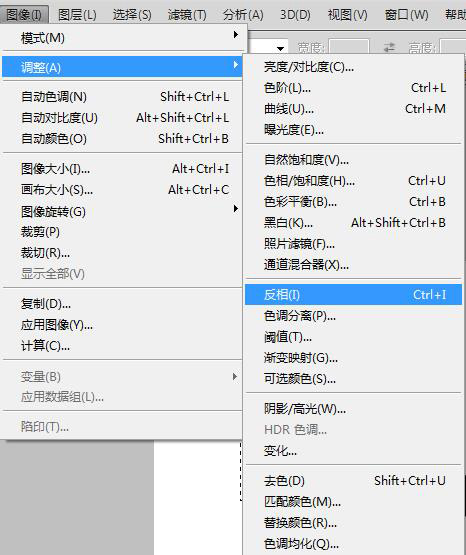
步骤四、现在完成最终效果图如下:
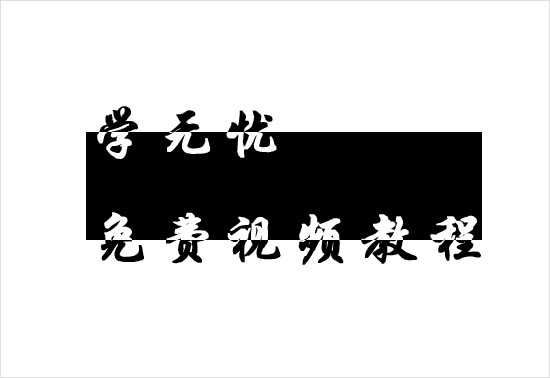
以上就是ps文字技巧:打造简单黑白字特效的全部内容,当然你可以发挥自己的想象做出更加绚丽的黑白文字特效。如果还有疑问可以反馈给我们,更多精彩尽在学无忧教程网。
相关文章

金山数据恢复大师官方版 v1.0.0.2
详情
南方测绘Cass10v10.1.6中文
详情
revit 2017
详情
KeyShot Pro 9中文(附安装教程) v9.0.286
详情
网易新闻客户端v105.3
详情
AIMP4v5.11.2421中文绿色美化版
详情
onekey一键还原v18.0.18.1008
详情
浩辰CAD2020绿色v20.0
详情
好图网图标转换工具v4.9.7
详情
Adobe indesign cs6
详情
aardiov35.0.0中文最新版
详情
Adobe Creative Cloud 2024简体中文v5.3.0.48
详情
暴风影音16 v9.04.1029去广告精简版
详情
ASP.NET Maker 2019(ASP.NET代码生成工具)v12.0.4.0
详情
暴风影音v5.92.0824.1111
详情
迅雷5稳定版v5.8.14.706
详情
使命召唤17官方中文版 v1.0
详情
死亡之雨新的僵尸病毒中文v1.0绿色免安装版
详情
辐射4v1.7.15.0整合版
详情
克莉2v1.0中文版
详情
冬日计划v1.2中文版
详情
刺客信条英灵殿v1.0吾爱
详情
刺客信条英灵殿终极v1.0免安装
详情
动物森友会v1.10.0最新
详情
哈迪斯杀出地狱v1.37中文
详情
嗜血印中文豪华版v1.0豪华版 附游戏攻略秘籍
详情
城市战斗v1.0中文
详情
尼尔人工生命v1.0steam免费
详情
尼尔人工生命升级版v1.0PC
详情
层层恐惧2中文v1.0绿色免安装版
详情
往日不再v1.0 steam
详情
往日不再v1.0pc
详情
小生活游戏内置MOD版v2.0(57)安卓版
详情
使命召唤手游测试服最新版v1.9.41安卓版
详情
三国谋定天下官服v1.2.1安卓版
详情
热血新手村高爆版v1.0.0安卓版
详情
我养你啊手机版v1.0.0安卓版
详情
看懂了就很恐怖的故事(细思极恐)中文版v1.0安卓版
详情
背包英雄中文手机版v1.1.1安卓版
详情
glow官方版v2.0.9安卓版
详情
三国大时代4霸王立志官方正版v1.9安卓版
详情
飞卢小说阅读器手机版v7.0.7安卓版
详情
牛牛粤语词典软件v20.4.4安卓版
详情
PrettyUp视频美化瘦身软件v2.3.0
详情
化学方程式app中文版v1.1.0.20安卓版
详情
地下城堡3魂之诗2024安卓最新版v1.2.3安卓版
详情
南方都市报v6.10.0安卓版
详情
阿修罗之眼正版v1.0.10安卓版
详情